Herzlich willkommen zu diesem After Effects-Tutorial, in dem du die grundlegende Benutzeroberfläche von Adobe After Effects bei deiner ersten Öffnung kennenlernen wirst. Außerdem werden wir die Voreinstellungen durchgehen, insbesondere die lebensrettende Auto-Speichern-Funktion, die dir helfen kann, deine Arbeit zu schützen und Datenverluste zu vermeiden.
Egal, ob du ein Anfänger oder ein erfahrener Benutzer bist, die richtige Einrichtung von After Effects kann dir viel Zeit und Frustration ersparen. Lass uns gleich loslegen!
Wichtigste Erkenntnisse
- Die Benutzeroberfläche von After Effects bietet verschiedene Abschnitte, die effizient genutzt werden sollten.
- Die Voreinstellungen sind ein entscheidender Teil der Software, um sie an deine Bedürfnisse anzupassen.
- Die Auto-Speichern-Funktion sichert deine Arbeit regelmäßig und schützt dich vor Datenverlust.
Schritt-für-Schritt-Anleitung
Erste Schritte mit After Effects
Wenn du After Effects zum ersten Mal öffnest, wird der Bildschirm wahrscheinlich so oder ähnlich aussehen wie bei mir. Lass dich nicht verunsichern, wenn es bei dir etwas anders aussieht. Möglicherweise musst du unter dem Menüpunkt „Fenster“ die „Arbeitsbereiche“ auf „Standard“ setzen, um die Standardansicht zu erhalten.
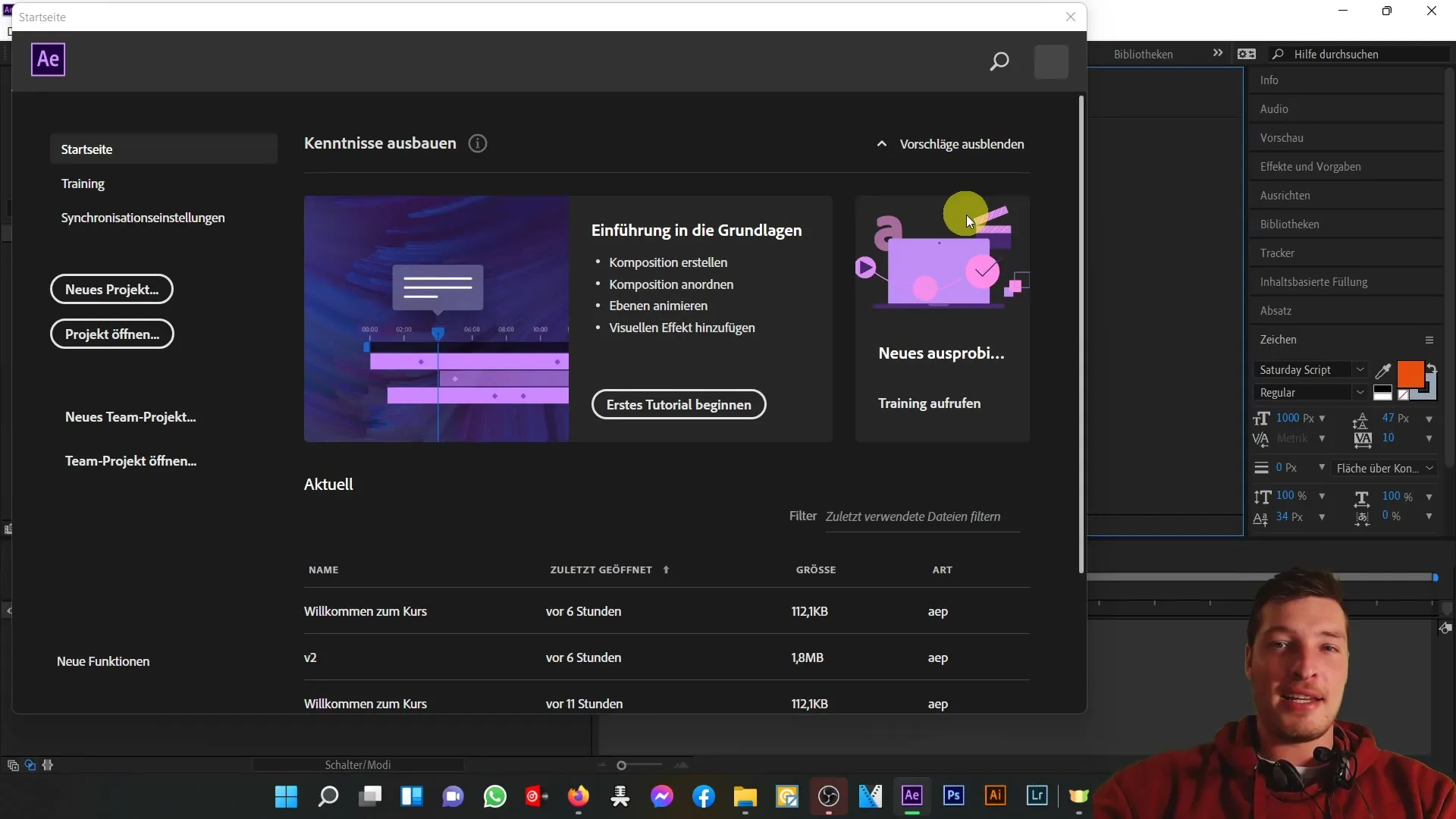
Die Benutzeroberfläche verstehen
In der Standardansicht siehst du verschiedene Bereiche. Im oberen Kopfbereich findest du die Hauptmenüleiste, darunter verschiedene Panels, die unterschiedliche Funktionen bereitstellen. Zu den zentralen Bereichen gehören die Projekt- und Effekteinstellungen links, die Videovorschau in der Mitte und die Zeitleiste auf der rechten Seite. Jedes dieser Bereiche hat seine eigene Funktionalität.
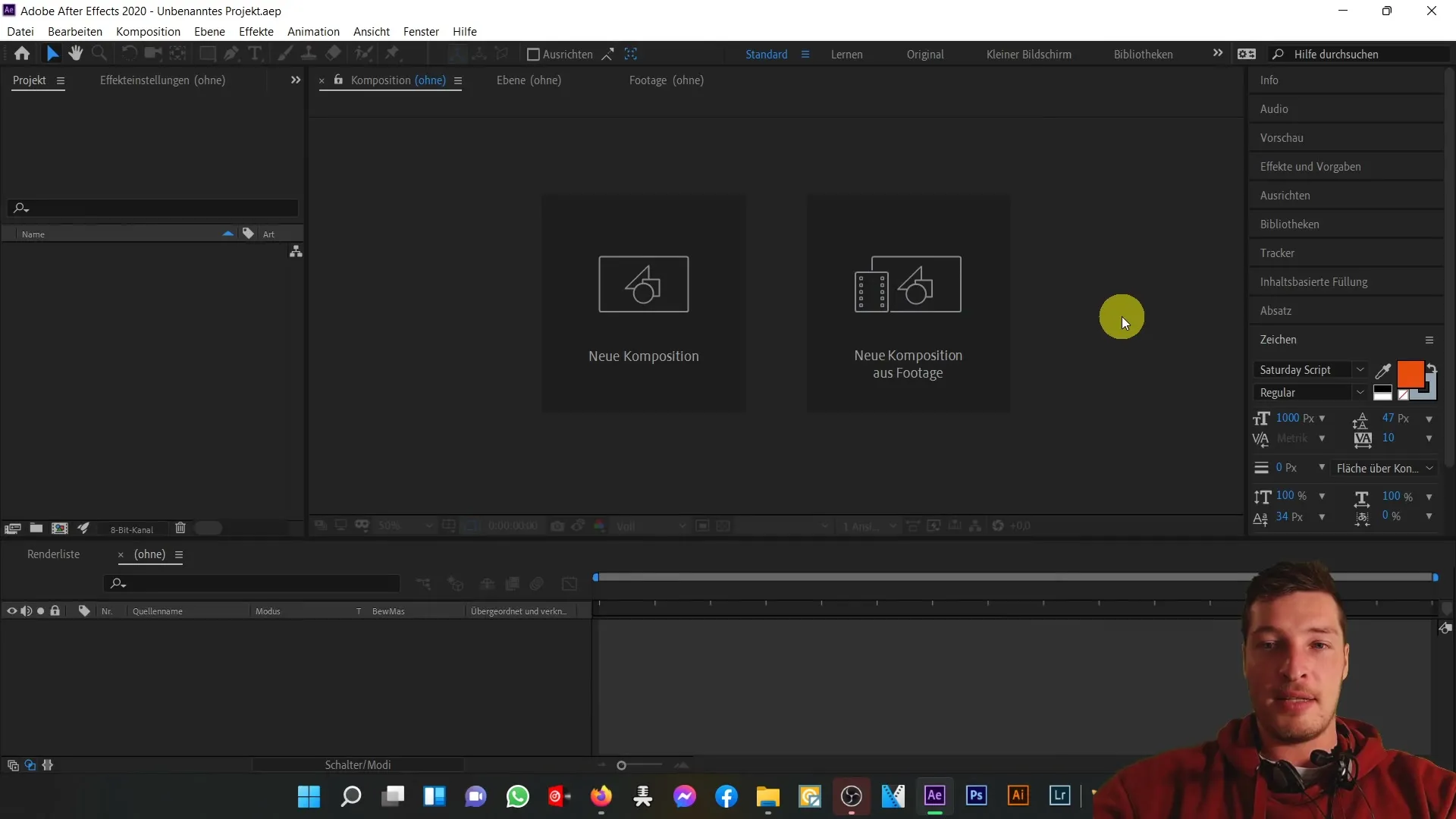
Um eine detaillierte Übersicht zu geben: Der linke Bereich enthält die Projektdateien und Effekte, die du in deinem Projekt verwenden kannst. Im Mittelteil wird deine Videovorschau angezeigt, was dir ermöglicht, deine Arbeit in Echtzeit zu sehen. Die untere Zeitleiste ist entscheidend für die Anordnung und Bearbeitung deiner Clips.
Voreinstellungen und Auto-Speichern aktivieren
Eine der ersten Dinge, die du nach dem Öffnen von After Effects tun solltest, ist die Einrichtung der Auto-Speichern-Funktion. Der Verlust von ungespeicherter Arbeit kann frustrierend sein, also lass uns sicherstellen, dass das nicht passiert. Gehe zu „Bearbeiten“ und dann zu „Voreinstellungen“. Im aufspringenden Menü findest du mehrere Optionen. Lass uns mit dem Tab „Allgemein“ beginnen.
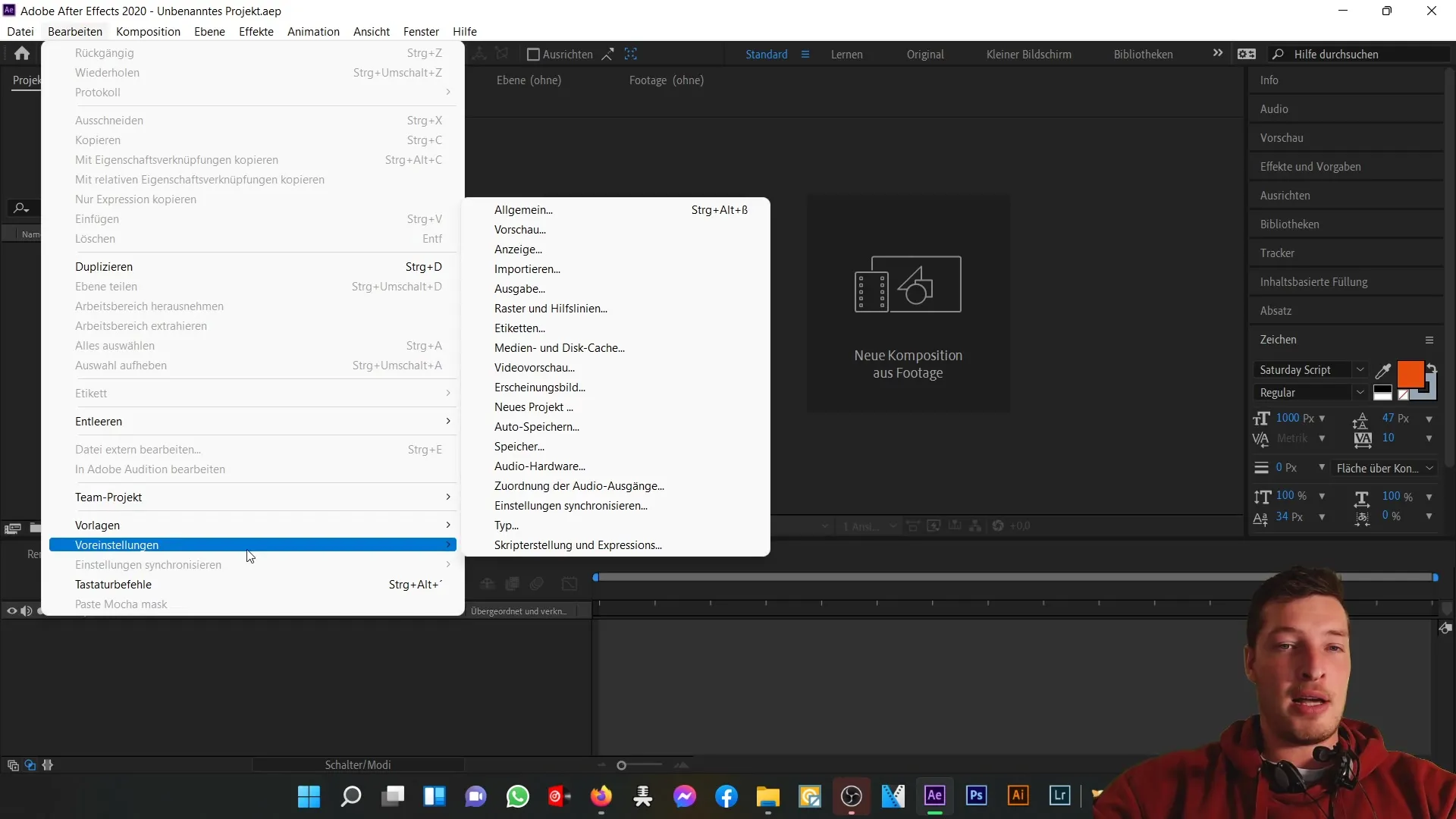
In diesem Bereich kannst du unter anderem die Helligkeit der Benutzeroberfläche anpassen, aber das Wichtigste ist die Auto-Speichern-Option. Stelle sicher, dass die Auto-Speichern-Funktion aktiviert ist. Ich empfehle, alle 20 Minuten speichern zu lassen, um sicherzugehen, dass du nicht mehr als zwanzig Minuten deiner Arbeit verlierst, falls das Programm einfriert oder dein Computer abstürzt.
Du kannst auch die Anzahl der Projektversionen festlegen, die After Effects speichern soll, bevor die älteste überschrieben wird. Ich bevorzuge es, maximal fünf Versionen anzulegen, um sicherzugehen, dass ich nicht meine gesamte Arbeit auf einmal verliere. Bestimme auch einen Ordner, in dem deine Auto-Speicherdaten abgelegt werden sollen.
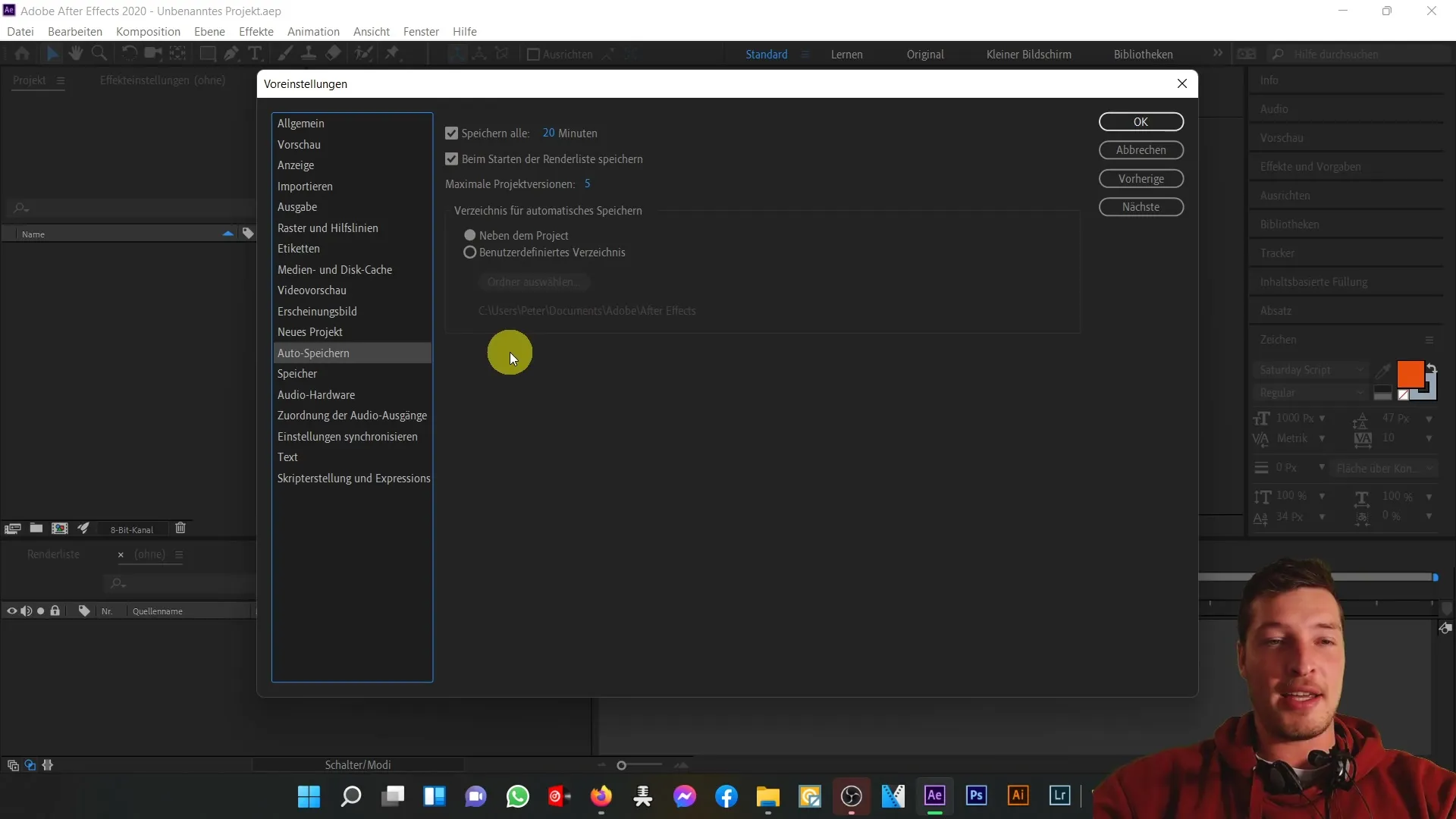
Nachdem du diese Einstellungen vorgenommen hast, bist du auf der sicheren Seite. Du kannst nun beruhigt an deinem Projekt arbeiten, während After Effects automatisch in regelmäßigen Abständen speichert. Das gibt dir die Freiheit, kreativ zu sein, ohne ständig Angst haben zu müssen, etwas zu verlieren.
Fazit und Ausblick auf die nächsten Videoinhalte
Das war eine grundlegende Einführung in die Benutzeroberfläche und die Auto-Speichern-Funktion von Adobe After Effects. Wir haben die Arbeitsbereiche betrachtet und eine wichtige Voreinstellung aktiviert, die dir in Zukunft eine Menge Ärger ersparen wird. Im nächsten Video werden wir uns ergänzend mit dem Kopfbereich der Software befassen, um dir weiter zu helfen, After Effects optimal zu nutzen.
Zusammenfassung
In diesem Tutorial hast du gelernt, wie du After Effects beim ersten Öffnen einrichtest und die wertvolle Auto-Speichern-Funktion aktivierst. Dadurch kannst du effizient und sicher an deinen Projekten arbeiten.
Häufig gestellte Fragen
Wie aktiviere ich die Auto-Speichern-Funktion in After Effects?Gehe zu „Bearbeiten“ > „Voreinstellungen“ und aktiviere die Auto-Speichern-Option unter „Allgemein“.
Was mache ich, wenn After Effects nicht korrekt startet?Überprüfe deine Installation oder Greife auf die Kommentarsektion für Unterstützung zu.
Wie kann ich den Arbeitsbereich anpassen?Gehe zu „Fenster“ und wähle „Arbeitsbereiche“, um die Standardansicht oder eine andere Voreinstellung auszuwählen.
Was sollte ich tun, wenn After Effects abstürzt?Stelle sicher, dass du die Auto-Speichern-Funktion aktiviert hast, um Datenverluste zu vermeiden.
Häufige Probleme bei der Nutzung von After Effects?Überprüfe die Softwareeinstellungen oder konsultiere Online-Foren für spezifische Probleme.


